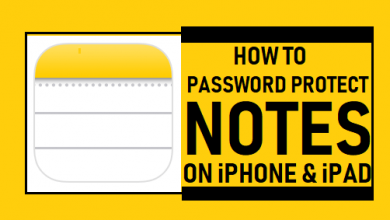Как экспортировать стикеры WhatsApp?

[ad_1]
📱⭐
WhatsApp всегда был универсальным сервисом обмена сообщениями. В то время как некоторые используют его для работы, другие используют его, чтобы общаться с друзьями и отлично проводить время. Чтобы сделать общение более выразительным, WhatsApp представил различные функции, дополняющие существующий набор эмодзи. Одной из таких недавних функций являются стикеры WhatsApp. Подобно смайликам, их можно использовать, чтобы показать, что человек чувствует. Дополнительное удовольствие заключается в том, что вы можете создавать свои собственные наклейки WhatsApp, которые могут включать в себя изображение себя или своих друзей.

В случае, если вам нужно сделать их резервную копию, вам нужно будет экспорт стикеров WhatsApp на свой компьютер или другое устройство. Сегодня мы сосредоточимся на этом, поскольку мы рассмотрим шаги, которые необходимо выполнить для их экспорта. В результате вы не потеряете эти драгоценные наклейки WhatsApp в случае потери данных на вашем текущем устройстве.
- Экспорт всех стикеров WhatsApp на компьютер одновременно
- Экспорт стикеров WhatsApp через WhatsApp Export Chat
Экспорт всех стикеров WhatsApp на компьютер одновременно
Чтобы экспортировать свои стикеры WhatsApp на компьютер, вам понадобится надежный инструмент для передачи данных, который может передавать ваши данные WhatsApp вместе с вашими стикерами на компьютер. В этом случае iTransor для WhatsApp — отличный вариант для завершения этого процесса. Это программное обеспечение работает как с устройствами Android, так и с iPhone, поэтому не должно быть проблем с совместимостью в отношении ОС. Сам процесс довольно простой и понятный.

Следующие шаги объяснят, как перенести ваши стикеры WhatsApp вместе с остальными данными:
Шаг 1 Установите программное обеспечение iTransor для WhatsApp на целевой компьютер. Подключите исходный телефон к целевому компьютеру с помощью USB-кабеля.


Шаг 2 Запустите приложение iTransor для WhatsApp на компьютере. На боковой панели найдите и выберите «Резервное копирование WhatsApp на устройствах» вариант. Убедитесь, что правильное устройство определяется программным обеспечением и нажмите «Резервное копирование» чтобы инициировать процесс.

Шаг 3 В зависимости от размера файлов резервных копий обратный процесс должен завершиться через определенное время. После завершения процесса вы увидите сообщение «Резервное копирование WhatsApp успешно выполнено» на экране.

Хотя вышеперечисленные шаги будут создайте копию своих стикеров WhatsApp на компьютере это не решает проблему доступа к ним с компьютера. Для решения этой проблемы вы будете нужно использовать опцию экспорта программного обеспечения.
В настоящее время это программное обеспечение работает исключительно для устройств iOS и Android. Шаги для просмотра данных следующие:
Шаг 1 Выберите «Экспорт/восстановление из резервной копии WhatsApp» выберите резервную копию, которую вы только что сделали, из представленного списка резервных копий.

Шаг 2 Выберите кнопку «Экспорт на компьютер». внизу экрана.
Шаг 3 Это покажет предварительный просмотр всех ваших данных WhatsApp включая ваши наклейки. Используйте кнопку «Выбрать все», сохранить чаты в формате html. файл и нажмите кнопку Экспорт.

Шаг 4 Программа будет обрабатывать экспортировать и автоматически открыть экспортированный файл после того, как это будет сделано.
Шаг 5 Перейдите в экспортированную папку, iMyFone iTransor для WhatsApp >> Время экспорта >> WhatsApp >> Медиаи вы увидите все медиафайлы, включая стикеры WhatsApp, которые вы использовали.
Как вариант, html. Экспортированные файлы можно использовать для просмотра стикеров WhatsApp в том виде, в котором они будут отображаться в чатах. Еще одним преимуществом этого метода является то, что вы сохраняете резервную копию всех своих данных WhatsApp на компьютере и можете восстановить их в любое время, если вы поменяете телефон или случайно удалите некоторые из них, так что вы не потеряете свои данные WhatsApp.
Экспорт стикеров WhatsApp через WhatsApp Export Chat
Параметр экспорта чата для WhatsApp — это одно из решений для резервного копирования и экспорта ваших стикеров WhatsApp. Так как Это просто и бесплатнодоступно для телефонов с все виды операционных систем, я не могу сказать, что это не отличный выбор. Минусы в том, что есть некоторые ограничения этой функции экспорта, например, она не разрешена на немецком языке, вы должны экспортировать чаты по одномуи каждый экспорт чата ограничение до 10 000 сообщений если вы решите экспортировать их с медиафайлами.
В любом случае, вы можете отправить все стикеры WhatsApp себе или в один из ваших чатов, чтобы вы могли эффективно экспортировать все свои стикеры. Чтобы экспортировать чат в WhatsApp на телефон, вам необходимо
Шаг 1 Перейдите в чат, содержащий все ваши стикеры WhatsApp. Это может быть тот чат, которому вы отправили все стикеры WhatsApp.
Шаг 2 Для устройств iOS коснитесь имени контакта в чате, прокрутите вниз, и вы увидите Экспорт чата, нажмите на него. Для Android нажмите три точки в правом верхнем углу, во всплывающем окне с вопросом, хотите ли вы прикрепить медиафайлы, нажмите «Прикрепить медиа», потому что мы экспортируем стикеры WhatsApp, которые являются медиафайлами.

Шаг 3 После процесса экспорта данных вы можете выбрать, в какое приложение экспортировать данные. Обычно люди выбирают электронную почту для экспорта. Вы также можете выбрать Google Drive или кого угодно. Чат будет экспортирован в виде zip-файла с текстом. файл и папку со всеми медиафайлами, так что лучше, чтобы вы могли получить на компьютере.

[ad_2]
Заключение
В данной статье мы узналиКак экспортировать стикеры WhatsApp?
.Пожалуйста оцените данную статью и оставьте комментарий ниже, ели у вас остались вопросы или пожелания.